はじめに
python3とQt designerを使ってGUI
プログラミングをしてみました。
環境
macOS mojave
python3
qr designerインストール
Download Qt: Get Qt Online Installer


pyqt5インストール
$pip install pyqt5
使ってみる
まずはQtデザイナーを起動させる。
ボタンをクリックしたら表示されている
文字が変化するようなものを作って見よう。
起動させると次のようなUIが現れる
 widgetを選択してCreateをクリック
widgetを選択してCreateをクリック


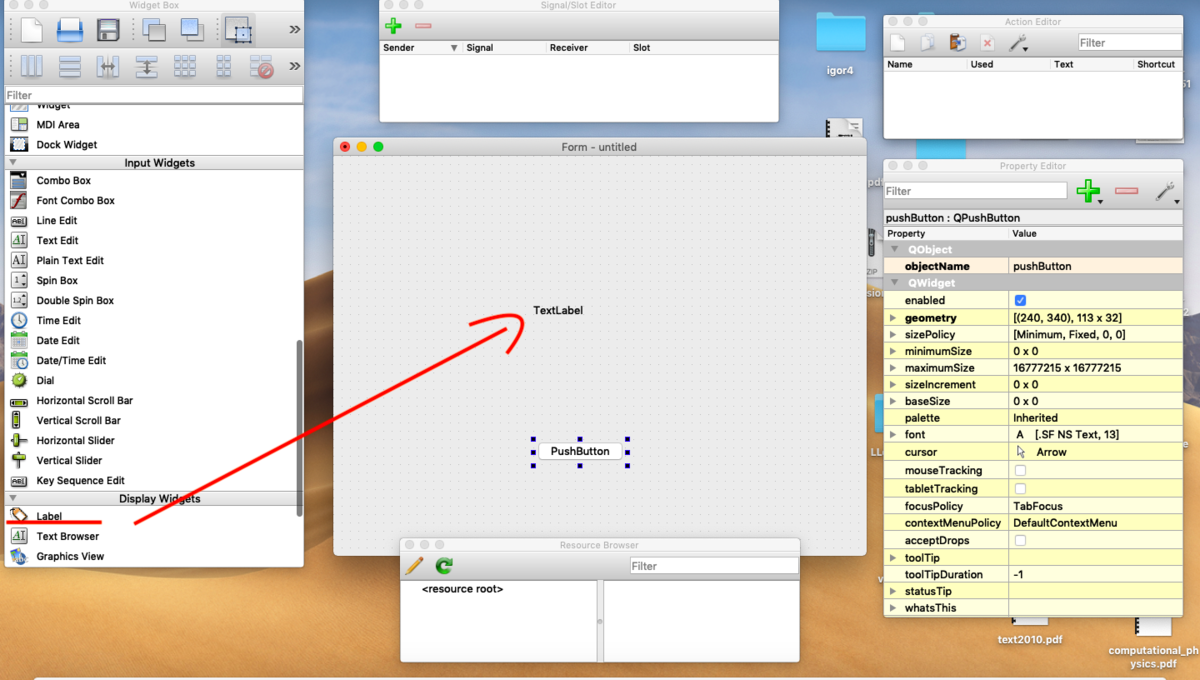
関数を関連づける
ボタンをクリックした時に呼び出される関数を定義していく。
関数の中身はpythonで後ほど書いていく。

ボタンをクリックした状態でカーソルを動かし適当な
場所で話すと以下のようなスクショの状態になる

editボタンをクリックして関数を定義する

プラスボタンをクリックする



.uiファイルを保存
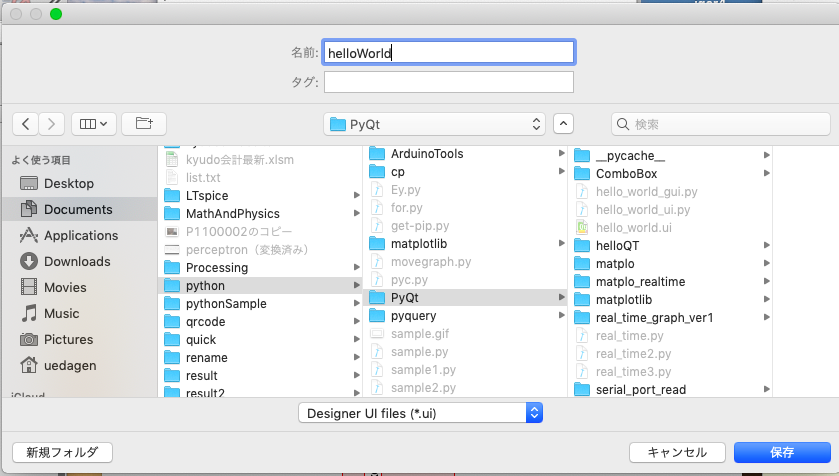
.uiから.pyへ変換
先ほど保存したファイルを変換する。 helloWorld.ui で保存したので
$pyuic5 helloWorld.ui > helloWorld_ui.py

変換して出力されるファイルの中身がこれ
# -*- coding: utf-8 -*-
# Form implementation generated from reading ui file 'hello_world.ui'
#
# Created by: PyQt5 UI code generator 5.11.3
#
# WARNING! All changes made in this file will be lost!
from PyQt5 import QtCore, QtGui, QtWidgets
class Ui_Form(object):
def setupUi(self, Form):
Form.setObjectName("Form")
Form.resize(640, 480)
self.pushButton = QtWidgets.QPushButton(Form)
self.pushButton.setGeometry(QtCore.QRect(240, 340, 113, 32))
self.pushButton.setObjectName("pushButton")
self.label = QtWidgets.QLabel(Form)
self.label.setGeometry(QtCore.QRect(240, 170, 71, 31))
self.label.setObjectName("label")
self.retranslateUi(Form)
self.pushButton.clicked.connect(Form.slot1)
QtCore.QMetaObject.connectSlotsByName(Form)
def retranslateUi(self, Form):
_translate = QtCore.QCoreApplication.translate
Form.setWindowTitle(_translate("Form", "Form"))
self.pushButton.setText(_translate("Form", "PushButton"))
self.label.setText(_translate("Form", "aaaaa"))
コーディング
定義した関数slot1()の中身を書いていく。
今回はボタンを押したらラベルの内容が
hello worldになるように作っていく。
import sys
from PyQt5 import QtWidgets
#.uiファイルから変換後のファイルから読み込む
from helloWorld_ui import Ui_Form
class gui(QtWidgets.QDialog):
def __init__(self, parent=None):
super(gui, self).__init__(parent)
self.ui = Ui_Form()
self.ui.setupUi(self)
#ここで関数の定義
def slot1(self):
self.ui.label.setText('helloWorld')
if __name__ == '__main__':
app = QtWidgets.QApplication(sys.argv)
window = gui()
window.show()
sys.exit(app.exec_())
あとは実行すると
$python helloWorld_gui.py
ちゃんとボタンを押すと変化するのを確認出来た。
